Webm视频格式转mp4格式图文教程
- 来源: 金舟软件
- 作者:
- 时间:2025-03-06 18:05:19

金舟视频格式转换器
-
官方正版
-
纯净安全
-
软件评分:
webm视频格式在日常生活中并不常见,而webm视频格式最早是由谷歌提出来的,该视频格式的是清晰度高,并且观看起来也非常流畅,但唯一不足之处是但视频格式兼容性不是很高。但我们用到此webm格式视频我们是无法打开的,那么我们就要将webm格式视频转为mp4格式,详细的操作步骤在下面,跟着小编一起来看看具体的操作方法吧!
需要用到的工具:
金舟视频格式转换器(版本号V3.9.2),
华硕无畏Pro15 2022款笔记本电脑
一、产品特点
①转换高效率、高质量
支持批量添加多个视频文件,一键点击批量转换,视频转换速度快,转换后视频不会受损,高效转换的同时还能保证高质量,也支持单个视频格式的转换、视频合并、从视频中提取音乐等,全方位帮您解决问题!
②支持多种视频格式
提供了MP4、MOV、MKV、AVI等常规格式转换以及多种格式供用户选择,多种视频格式转换解决您在视频格式转换上的需求,还您一个高清画质的视频!
二、Webm视频格式转mp4的具体步骤
步骤一:下载安装软件后运行,选择“格式转换”功能,然后将webm文件批量上传到软件中,可以直接拖拽添加,也可以选择添加文件/文件夹直接添加;
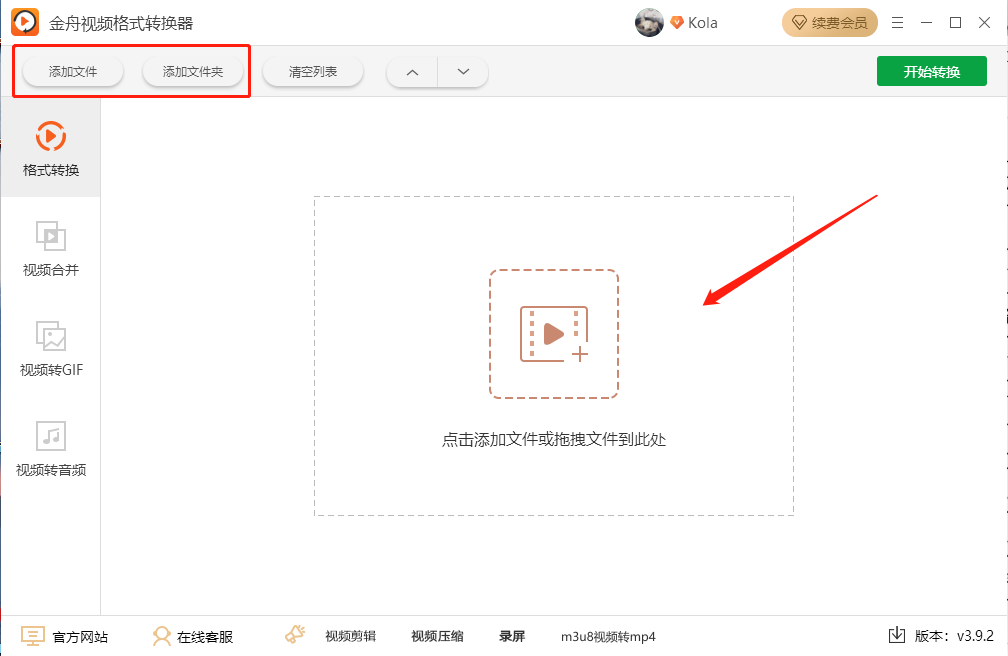
步骤二:导入视频文件后,在右侧设置中选择需要转换的格式,软件支持多种视频格式可根据实际情况选择;
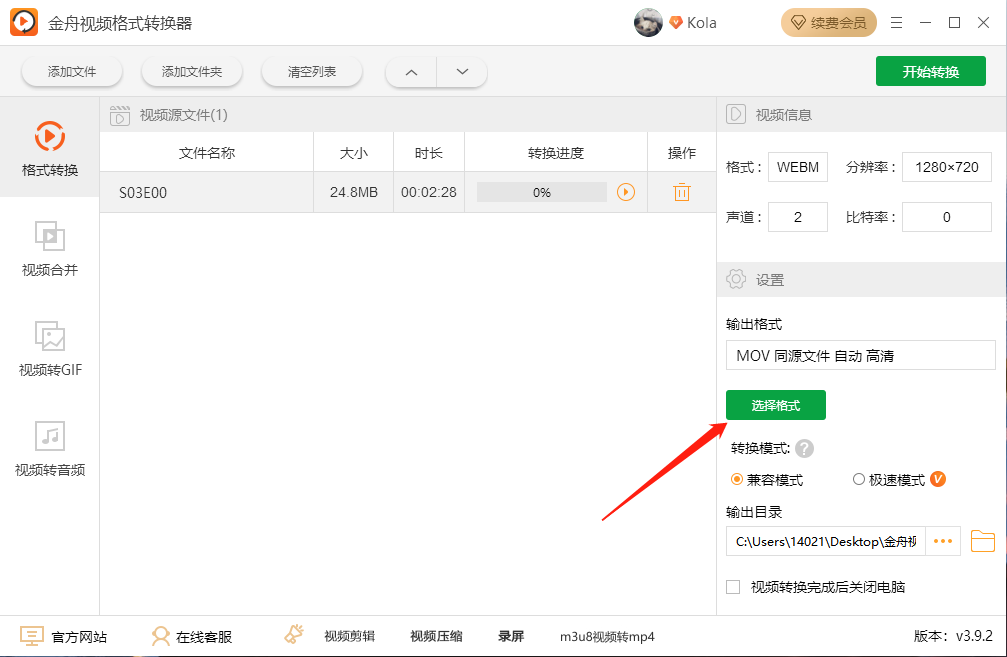
点击“选择格式”,可以自义定选择格式,软件默认的是MP3格式;
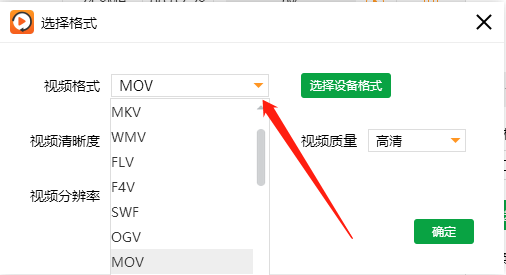
步骤三:接着设置转换视频的清晰度、视频质量、视频分辨率参数;
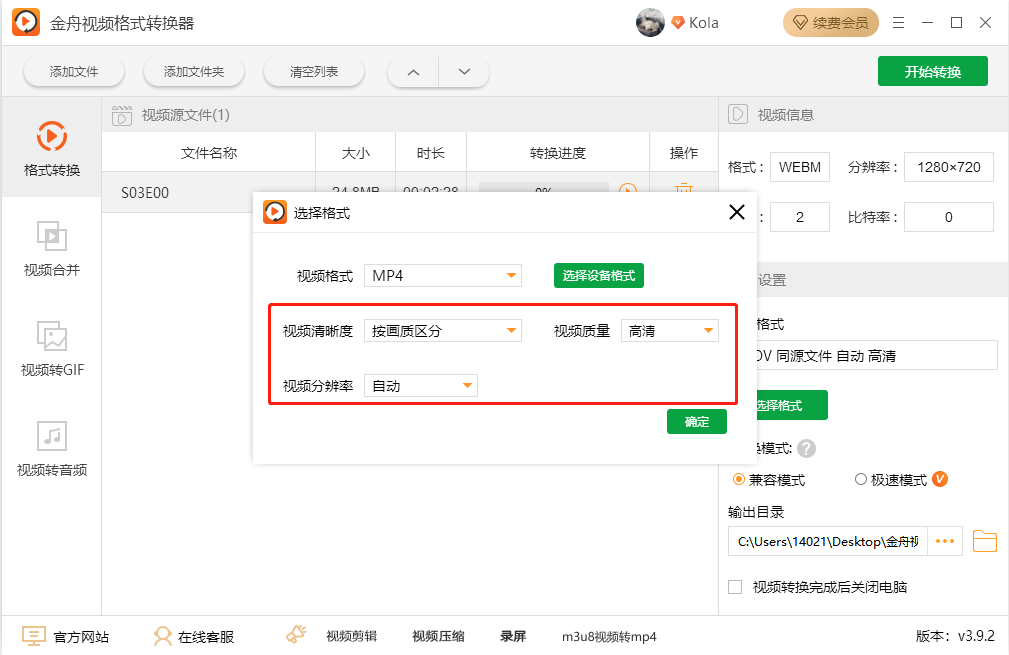
步骤四:还可以在软件右下角区域设置转换模式和输出目录,最后点击“开始转换”即可;
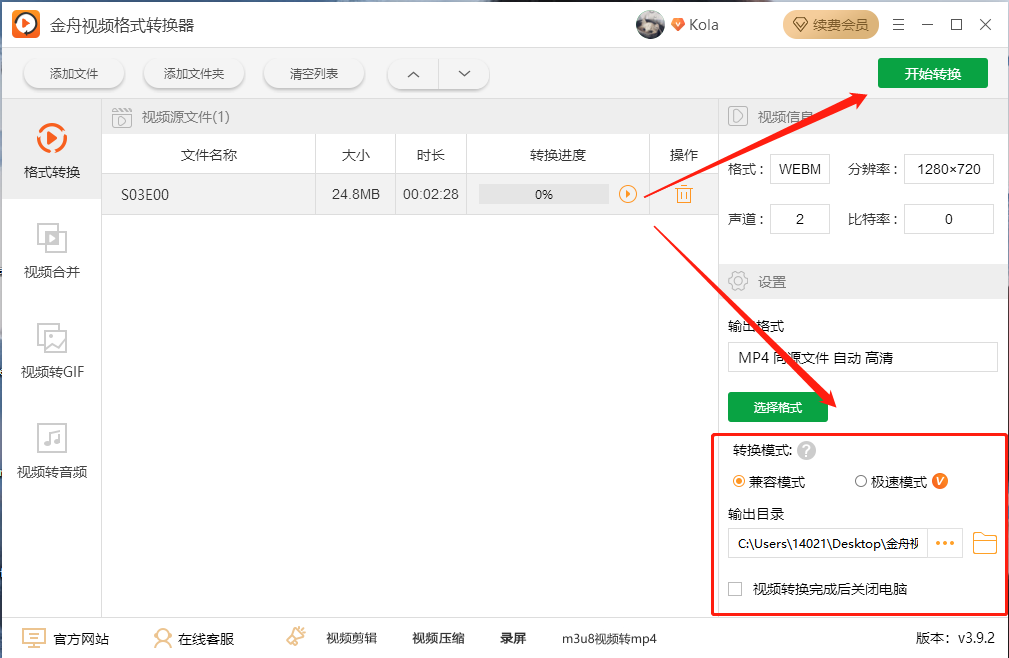
步骤五:转换成功后,在以下提示窗口点击“前往导出文件位置”可查看转换好的视频文件;
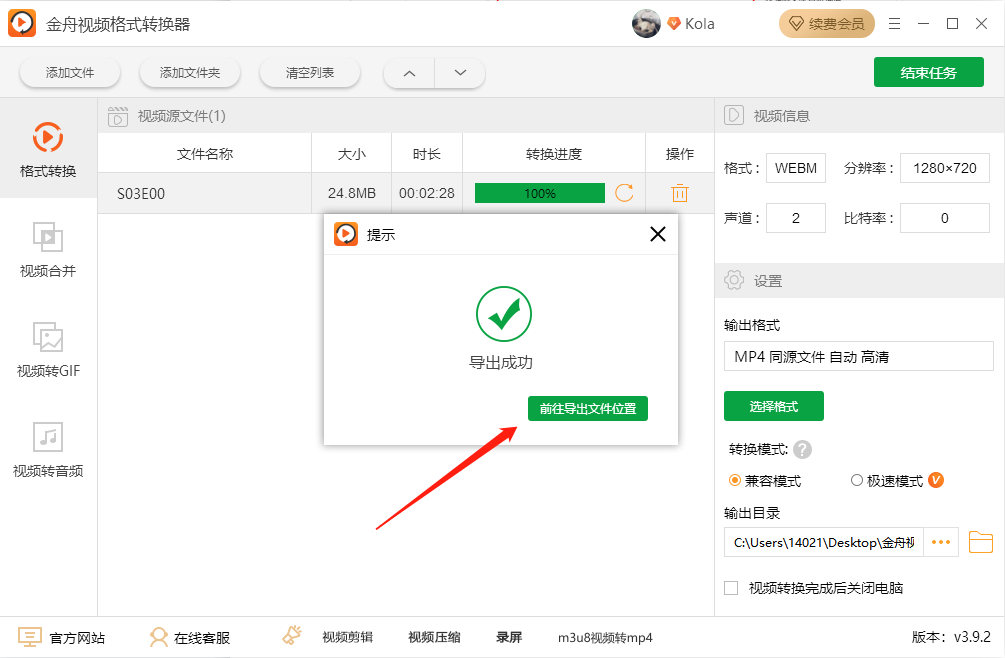
步骤六:如图,以下就是转换成功后的MP4格式视频,该文件为新生成文件不会影响原文件,大家可以放心使用哈!
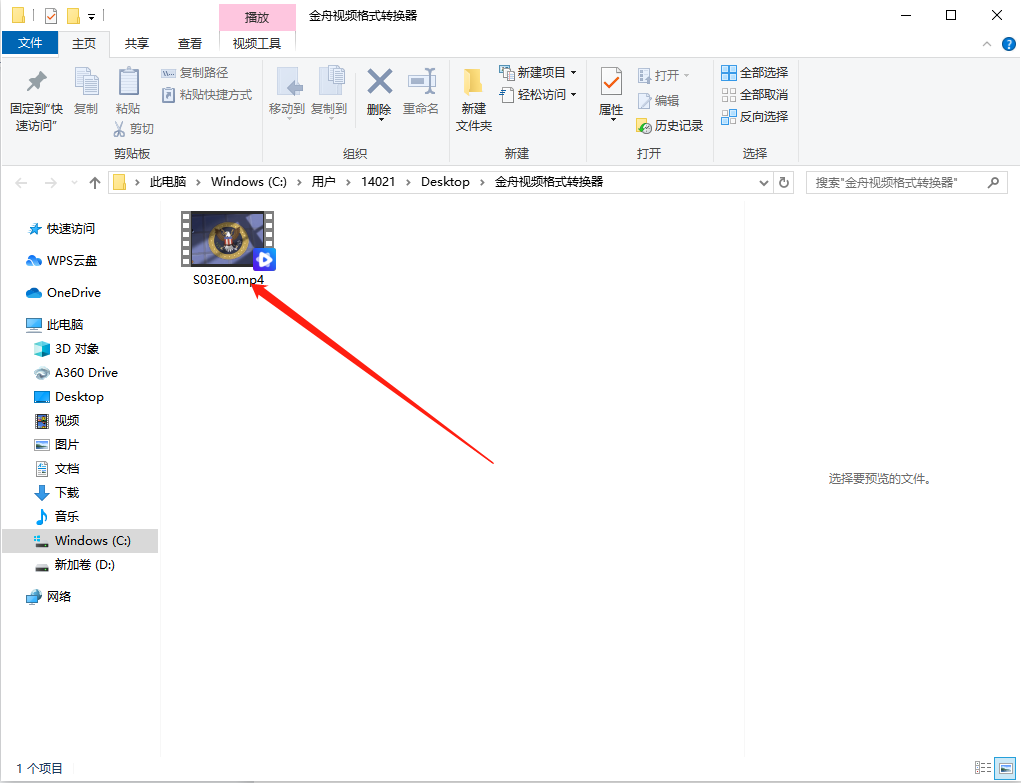
上面就是关于如何将Webm视频格式转mp4格式的方法,希望对您有所帮助,更多精彩内容敬请关注金舟软件官网。
推荐阅读:















































































































